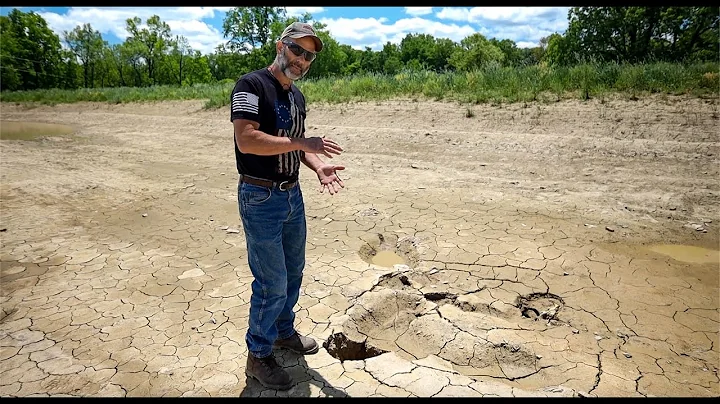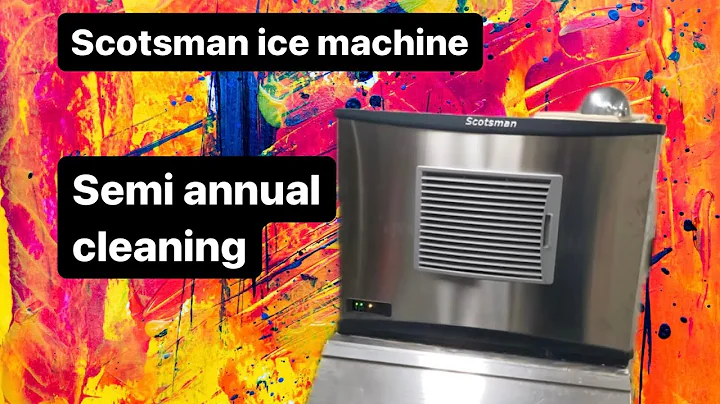Löste problemet med att para ihop Orbit B-hyve Wi-Fi
Table of Contents
1. Problemet med att para ihop Orbit Beehive Wi-Fi
- 1.1. Byta Wi-Fi och lösenord
- 1.2. Problemet med att gå in i parningsläge
- 1.3. Felsökningssteg
2. Att åtgärda problemet
- 2.1. Ta bort plastlocket
- 2.2. Justera återställningsknappen
- 2.3. Rengöring och omtapning
- 2.4. Testa om parningsläget fungerar
- 2.5. Följ instruktionerna för att slutföra parningsprocessen
3. Avslutande tankar
- 3.1. Enkel lösning för parningsproblem med Orbit Beehive Wi-Fi
- 3.2. Prenumerera och gilla videon
👉 Problemet med att para ihop Orbit Beehive Wi-Fi
Orbit Beehive Wi-Fi är en smart enhet som ger dig kontroll över ditt område. Men att para ihop den med ditt Wi-Fi-nätverk kan vara en utmaning. Om du nyligen har bytt Wi-Fi eller lösenord kan du stöta på problem med att para ihop enheten. Dessutom kan du stöta på problem med att gå in i parningsläge. I den här artikeln kommer vi att utforska dessa problem och hur du kan lösa dem.
1.1. Byta Wi-Fi och lösenord
Att byta Wi-Fi-nätverk och lösenord kan medföra problem när du försöker para ihop Orbit Beehive Wi-Fi. Eftersom enheten lagrar ditt gamla nätverksinformation kan den ha svårt att ansluta till det nya nätverket. Det kan också hända att du behöver ange det nya lösenordet för att kunna para ihop enheten.
1.2. Problemet med att gå in i parningsläge
En annan vanlig svårighet är att få Orbit Beehive Wi-Fi att gå in i parningsläge. Enligt instruktionerna ska du trycka på återställningsknappen på baksidan av enheten för att aktivera parningsläget. Men ibland kan knappen vara svår att trycka på och det kan vara svårt att avgöra om enheten faktiskt är i parningsläge.
1.3. Felsökningssteg
Innan du börjar åtgärda problemet kan det vara bra att följa några enkla felsökningssteg. Se till att stänga av enheten och ta bort batteriet för att göra en mjuk återställning. Om det inte fungerar kan du fortsätta med att utföra mer avancerade åtgärder för att fixa problemet.
👉 Att åtgärda problemet
Om du står inför problem med att para ihop din Orbit Beehive Wi-Fi finns det några steg du kan ta för att lösa problemet. Här är en enkel guide för att åtgärda parningsproblemen:
2.1. Ta bort plastlocket
För att komma åt återställningsknappen och lösa parningsproblemet måste du ta bort plastlocket på baksidan av enheten. Använd en skruvmejsel eller försiktigt använd fingrarna för att lyfta av plastlocket från enheten.
2.2. Justera återställningsknappen
När du har tagit bort plastlocket kommer du att se återställningsknappen och tryckknappen. Observera att återställningsknappen kan vara felplacerad och därför inte fungera som den ska. Genom att ta bort det tejpade skyddet och justera platsen för knappen kan du se till att den blir lättare att trycka på.
2.3. Rengöring och omtapning
Innan du sätter tillbaka plastlocket, se till att rengöra området runt återställningsknappen. Det kan finnas rester från tejpen som tidigare täckte knappen. Använd en alkoholhaltig trasa för att rengöra och avlägsna eventuell klibbighet. När området är rent kan du tejpa fast knappen igen för att säkerställa att den sitter på plats.
2.4. Testa om parningsläget fungerar
Nu är det dags att testa om parningsläget fungerar som det ska. Sätt tillbaka batteriet och anslut enheten igen. Se till att enheten är avstängd och tryck på återställningsknappen. Om knappen trycks in och går ner kan du vara säker på att enheten är i parningsläget.
2.5. Följ instruktionerna för att slutföra parningsprocessen
Efter att du har löst problemet och parningsläget fungerar kan du följa instruktionerna från Orbit för att slutföra parningsprocessen. Se till att du har ditt nya Wi-Fi-nätverk och lösenord till hands för att göra processen så smidig som möjligt.
👉 Avslutande tankar
Att para ihop Orbit Beehive Wi-Fi med ditt nätverk kan vara enkelt när du vet hur du löser eventuella problem som kan uppstå. Genom att följa stegen i denna guide kan du snabbt åtgärda parningsproblem och komma igång med att använda din smarta enhet. Glöm inte att prenumerera på min kanal och gilla videon om du gillade den här guiden!
 WHY YOU SHOULD CHOOSE Proseoai
WHY YOU SHOULD CHOOSE Proseoai